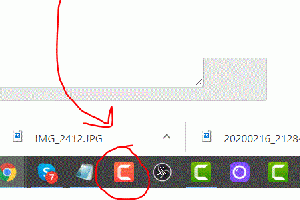Mudanças entre as edições de "Como gravar a tela com o Camtasia 2019-2020"
De WikiAjuda
| Linha 8: | Linha 8: | ||
<div> | <div> | ||
== Como gravar a tela do computador utilizando o Camtasia == | == Como gravar a tela do computador utilizando o Camtasia == | ||
| − | + | Para dar início você precisa baixar o aplicativo da Camtasia que irá ficar disponível para você utilizar gratuítamente por 30 dias. Nos possos abaixo você vai ver como é fácil gravar a tela do seu PC utilizando o software da Camtasia. | |
| − | |||
| − | |||
</div> | </div> | ||
| + | }} | ||
| + | {{New section | ||
| + | |style=Seção padrão | ||
| + | |header=Faça o download gratuíto de teste | ||
| + | |before image=Você poderá baixar a aplicação para avaliação de teste por 30 dias. Após esse período será necessário realizar a compra do aplicativo caso queria permanecer com ele. Para baixar o aplicativo, visite a página oficial. | ||
| + | }} | ||
| + | {{New section | ||
| + | |style=Seção padrão | ||
| + | |header=Localize o ícone do gravador em sua barra de taréfas | ||
| + | |before image=Observe em sua barra de taréfas o ícone do gravador de tela da Camtasia. | ||
| + | [[Arquivo:Camtaria 2019 2020 recorder.gif|semmoldura|centro|Capturador de tela da Camtasia]] | ||
| + | }} | ||
| + | {{New section | ||
| + | |style=Seção padrão | ||
| + | |header=Agora é só GRAVAR! :) | ||
}} | }} | ||
Edição atual tal como às 16h13min de 25 de fevereiro de 2020
Hardware e Software / Fácil
Criada 25 fev 2020 por Wikiadmusr
Esta página foi editada pela última vez à(s) 21:13 de 25 fev 2020 por Wikiadmusr.
Índice
Como gravar a tela do computador utilizando o Camtasia
Para dar início você precisa baixar o aplicativo da Camtasia que irá ficar disponível para você utilizar gratuítamente por 30 dias. Nos possos abaixo você vai ver como é fácil gravar a tela do seu PC utilizando o software da Camtasia.
Faça o download gratuíto de teste
Você poderá baixar a aplicação para avaliação de teste por 30 dias. Após esse período será necessário realizar a compra do aplicativo caso queria permanecer com ele. Para baixar o aplicativo, visite a página oficial.